OANDA(安達) iPhone版 MT4平台安裝、登入及下單流程(圖解教學)
OANDA(安達)除了可以使用電腦版MT4平台外,還提供iPhone、Android手機版平台,
如果你已經註冊OANDA(安達),卻仍不知道下單流程與一些相關設定,本文可以提供你手機版的解答。
這篇文章市場先生介紹如何安裝、登入OANDA(安達) iPhone版MT4平台及下單方法。
如果你對OANDA(安達)還不瞭解,可先閱讀之前分享過的一些介紹:
這篇文章為個人心得分享,無任何操作推介之意,提醒大家外匯交易屬於保證金和槓桿交易的一種,外匯市場波動很大,剛開始操作也記得不要貿然使用過高的槓桿交易。
本文市場先生會告訴你:
OANDA(安達) iPhone版MT4安裝方法(圖解教學)
第一步:下載iPhone版MT4
在App Stroe中搜尋【MT4】,然後點擊【安裝】進行下載安裝。
※所有的MT4軟體都是由俄羅斯邁達克軟體公司開發,只要在App Stroe下載安裝了MT4軟體,
就可以直接在介面上搜尋任意的經紀商伺服器來登入MT4帳號。
第二步:搜尋OANDA(安達)伺服器
接下來必須先搜尋OANDA(安達)伺服器。步驟如下:
①選擇下方【設置】,然後點選【新帳戶】
②選擇【登入一個已有帳戶】
③在搜尋欄上輸入【OANDA】,然後選擇台灣伺服器【OANDA-OGM Live-1】
第三步:登入OANDA(安達)MT4帳號
在登入介面上分別輸入MT4登入帳號與密碼,點擊右上角【登入】就可以完成登入。
※登入帳號與密碼可以在OANDA(安達)寄來的E-mail中找到,如果沒有收到可以聯繫在線客服。
確認是否登入成功:
①在【行情】介面上的匯率會出現跳動,就表示登入成功。
②在【設置】介面上最上方會顯示黃底的“Real”的圖標,就表示登入成功。
同時在這裡也會顯示帳號及伺服器。
OANDA(安達) iPhone版MT4下單方法(圖解教學)
確認登入完成後,就可以進行下單交易,
以下分別介紹2種下單模式,【市價】與【掛單】,
進行下單前,首先要選擇交易的品種,可以在【行情】介面上點擊右上角的【+】,添加想要交易的品種。
市價下單方法
市價下單有兩種方法,
方法一:在【行情】介面點擊要交易的貨幣對,然後點選【交易】→【市價執行】(市場執行)
方法二:在【圖表】介面點擊右上方【交易】,然後選擇【市價執行】(市場執行)。
【市價執行】操作介面:
①交易品種:可以選擇要交易的品種。
②訂單類型:可以選擇市價執行或者掛單交易
③交易量:可以選擇要交易的手數,1手=100,000貨幣單位,最小提供0.01手的合約。
④止損:設定止損的價格。
⑤獲利:設定止盈的價格。
⑥買/賣:選擇買入或者賣出進場。
【市價執行】操作方式
下面以EUR/USD為例,在完成市價執行的下單後會顯示如下介面。
掛單交易方法
與市價執行下單一樣,掛單交易的方法也有兩種。
方法一:在【行情】介面點擊要交易的貨幣對,然後點選【交易】→【掛單交易】。
方法二:在【圖表】介面點擊右上方【交易」,然後選擇【掛單交易】。
【掛單交易】操作介面:
①交易品種:可以選擇要交易的品種。
②訂單類型:可以選擇市價執行或者掛單交易
- Buy limit(買入限價):用低於市價的金額來掛買入單,當價格到就成交進場。
- Sell limit(賣出限價):用高於市價的金額來掛賣出單,當價格到就成交進場。
- Buy stop(買入止損):用高於市價的金額來掛買入單,當價格到就成交進場。
- Sell stop(賣出止損):用低於市價的金額來掛賣出單,當價格到就成交進場。
③交易量:可以選擇要交易的手數,1手=100,000貨幣單位,最小提供0.01手的合約。
④價格:設定掛單訂單的價格。
⑤止損:設定止損的價格。
⑥獲利:設定止盈的價格。
⑦期限:選擇掛單交易執行的截止日期。
【掛單交易】操作方式
下面以GBP/USD為例,在完成掛單下交易設定後會顯示如下介面。
OANDA(安達) iPhone版MT4平倉方法
①在【交易】介面上,選擇想要平倉的訂單。
②長按1~2秒,會顯示一個視窗,點擊【平倉】。
③在檢查完當前價格之後,點擊【Close】確認按鈕,完成平倉。
這篇文章為個人心得分享,無任何操作推介之意,提醒大家外匯交易屬於保證金和槓桿交易的一種,外匯市場波動很大,剛開始操作也記得不要貿然使用過高的槓桿交易。
OANDA(安達)交易平台相關文章整理:
加入市場先生FB社團,充實更多理財好知識
50歲之前想退休一定要懂理財,解決投資的煩惱!
市場先生開了一堂的「用美股ETF創造穩定現金流」教學課程,
這堂課程會從基礎入門、資料查詢到實際操作,
教你學會建立一個穩定的全球ETF投資組合,目前累積已經有將近2000位同學上課。
線上課程》美股ETF創造穩定現金流線上課程連結
如果覺得這篇文章有幫助,
幫我按個讚,分享給更多人看到,謝謝!


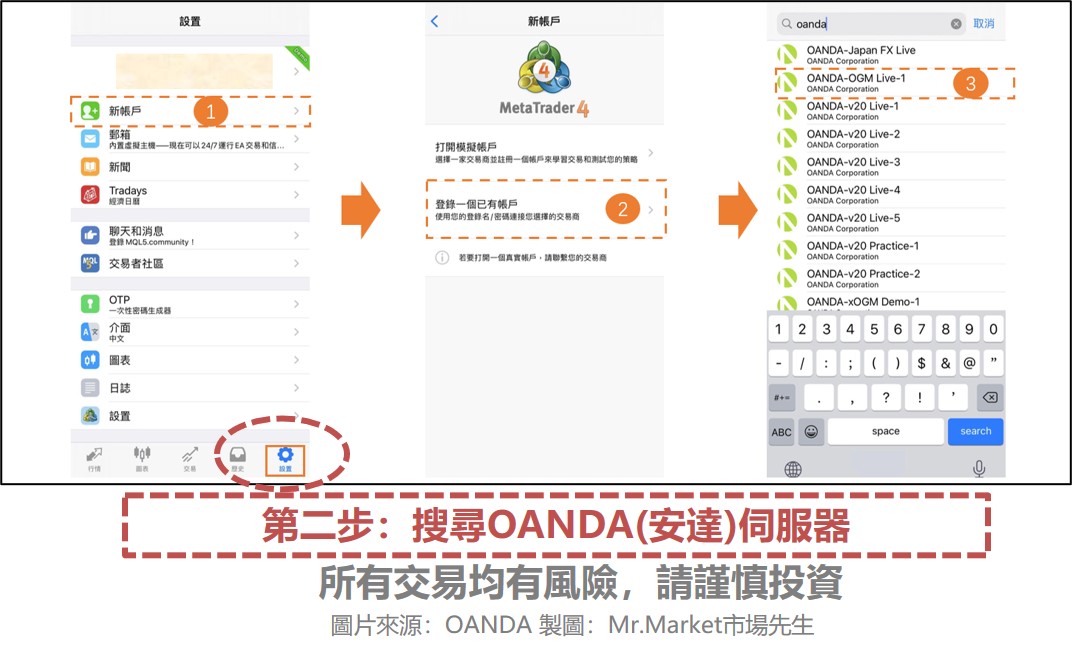
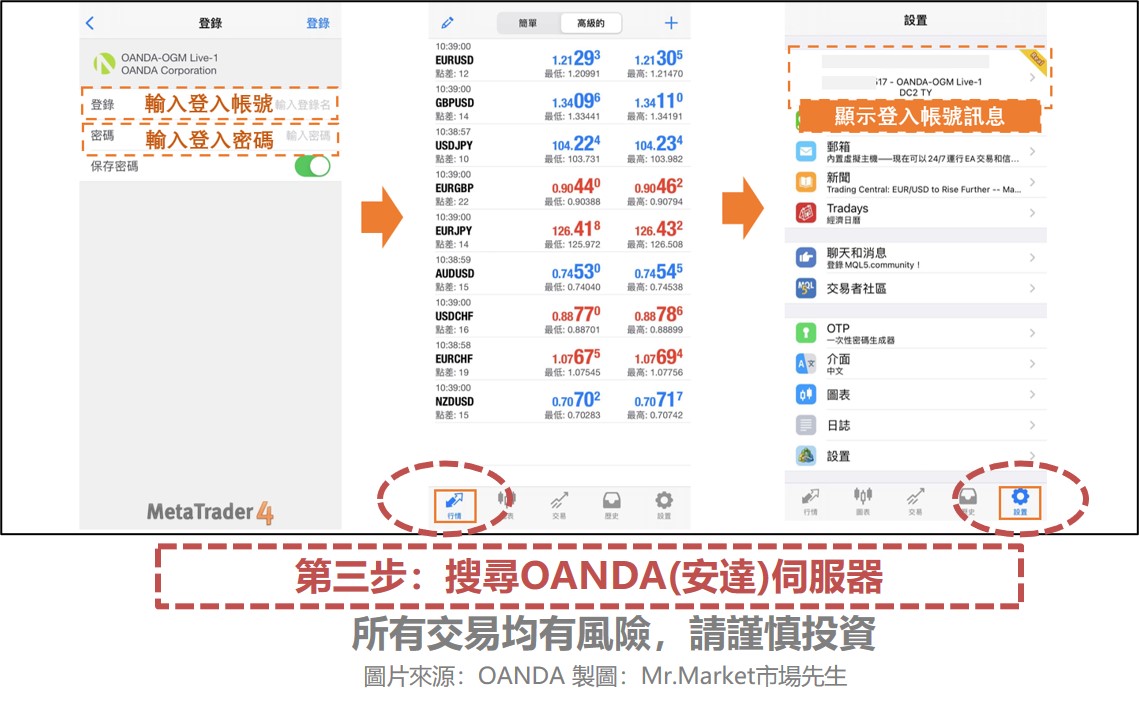
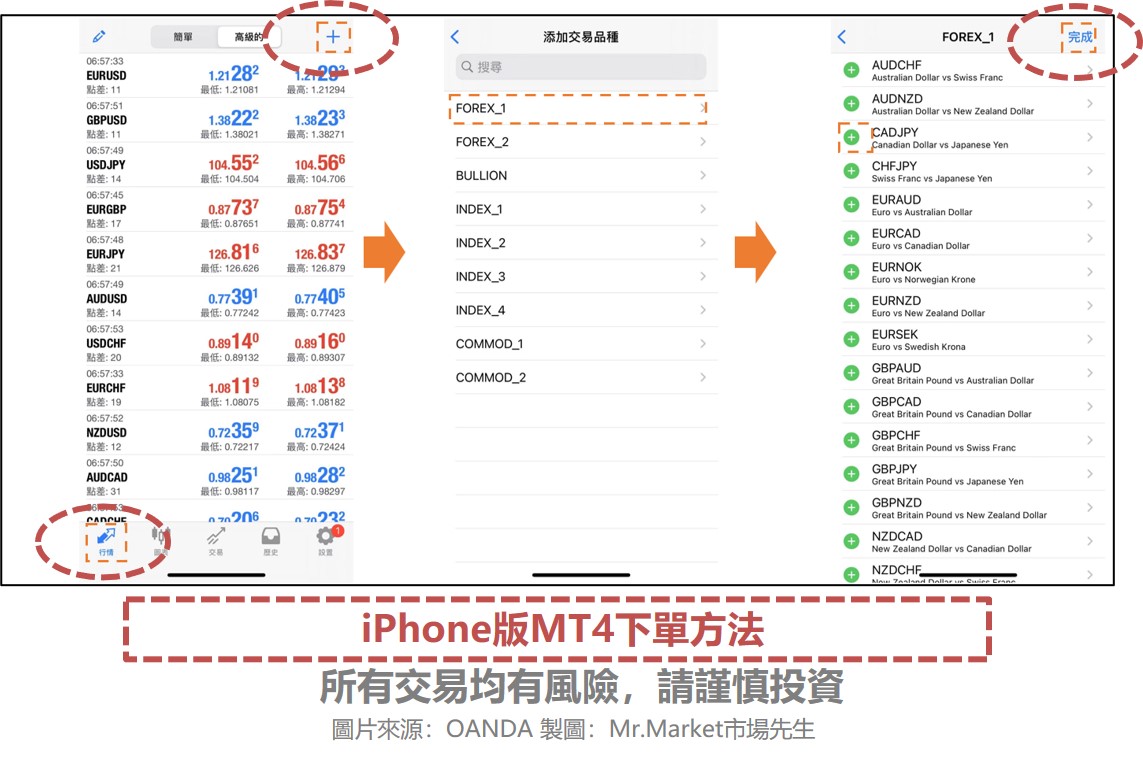
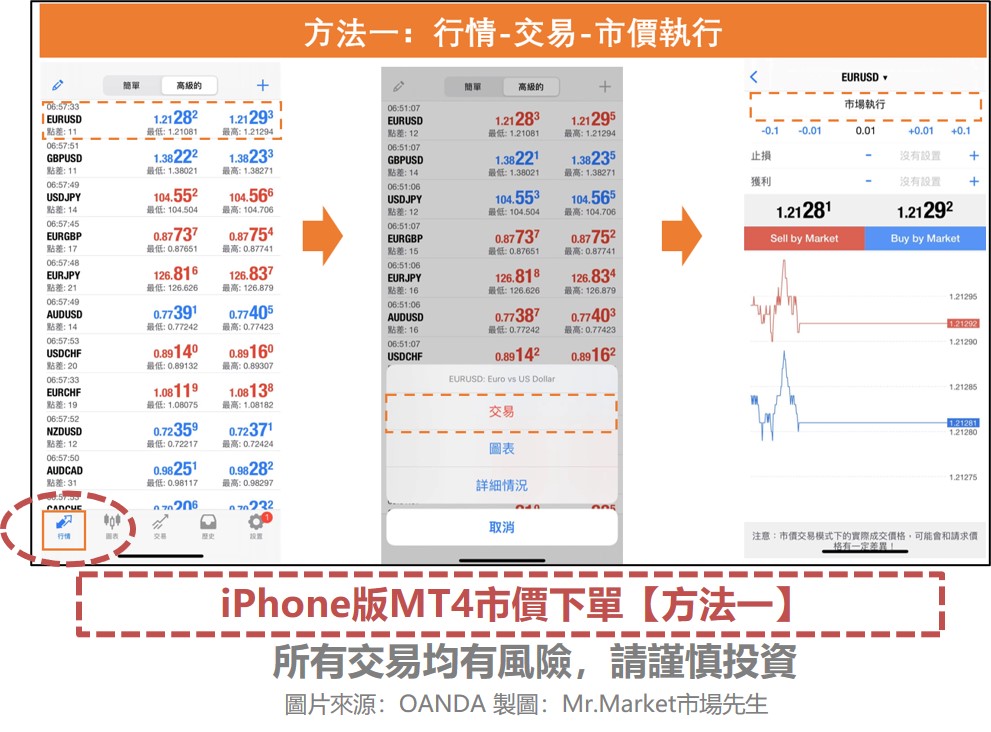
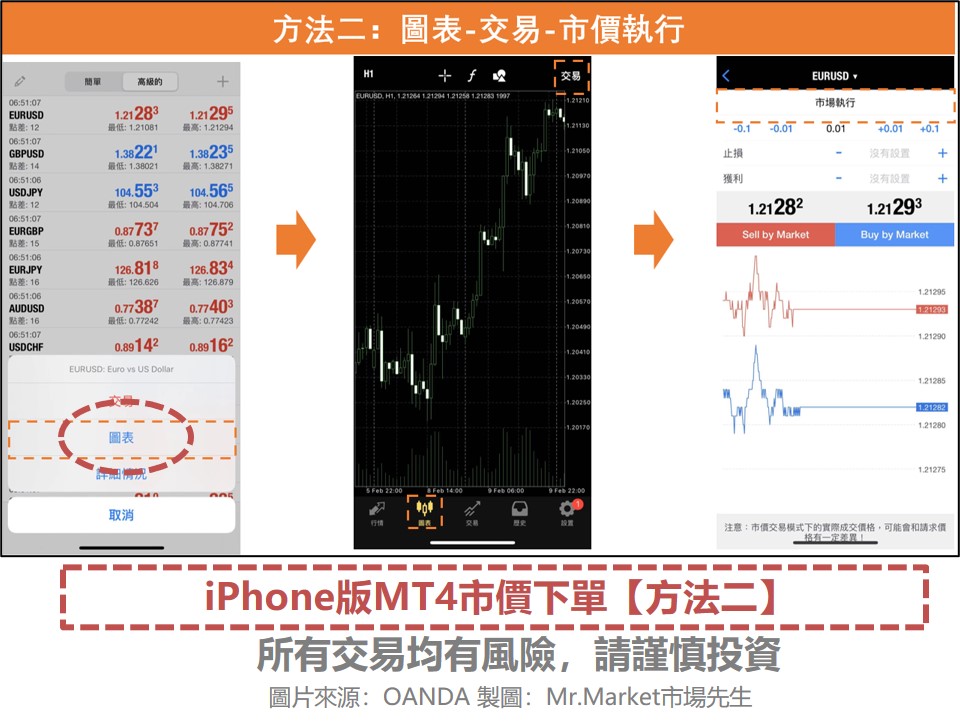
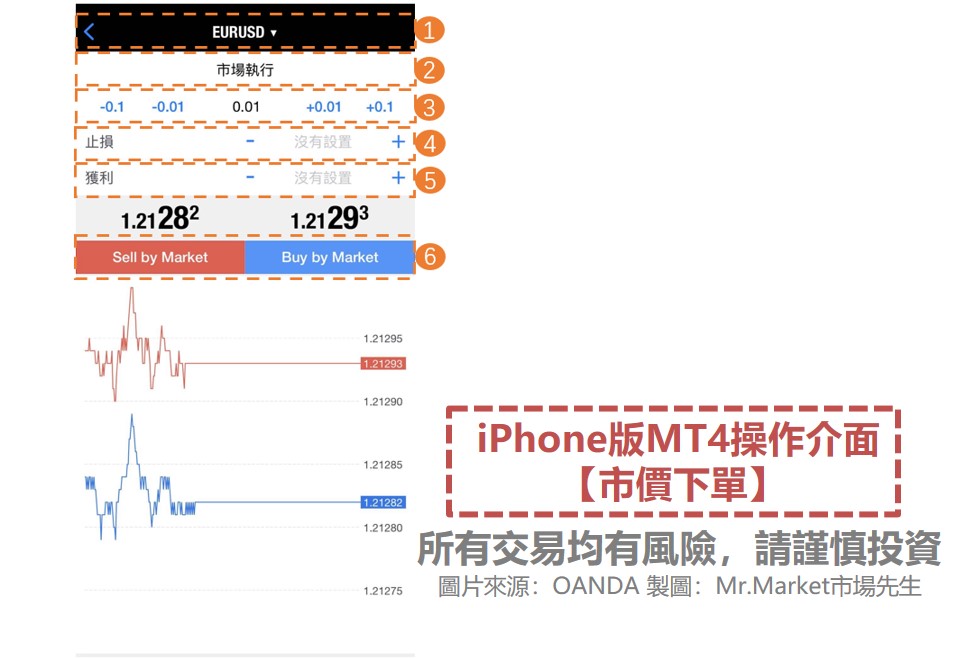
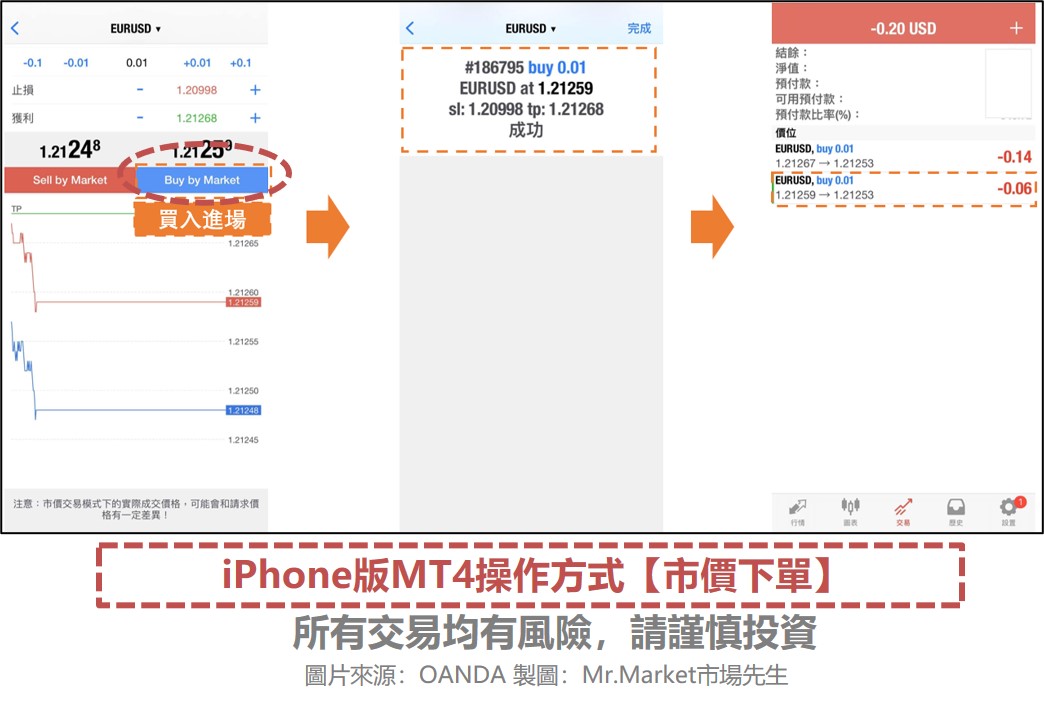
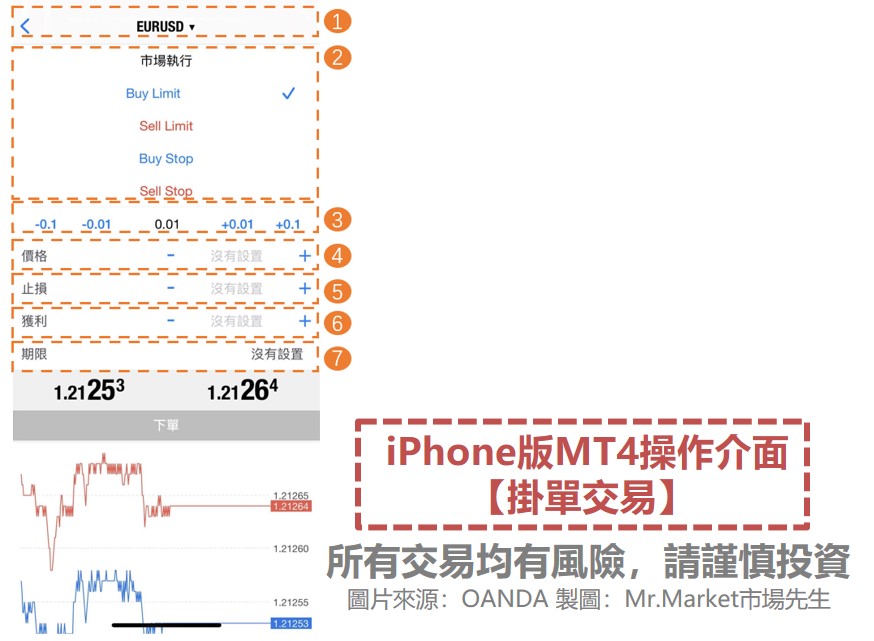
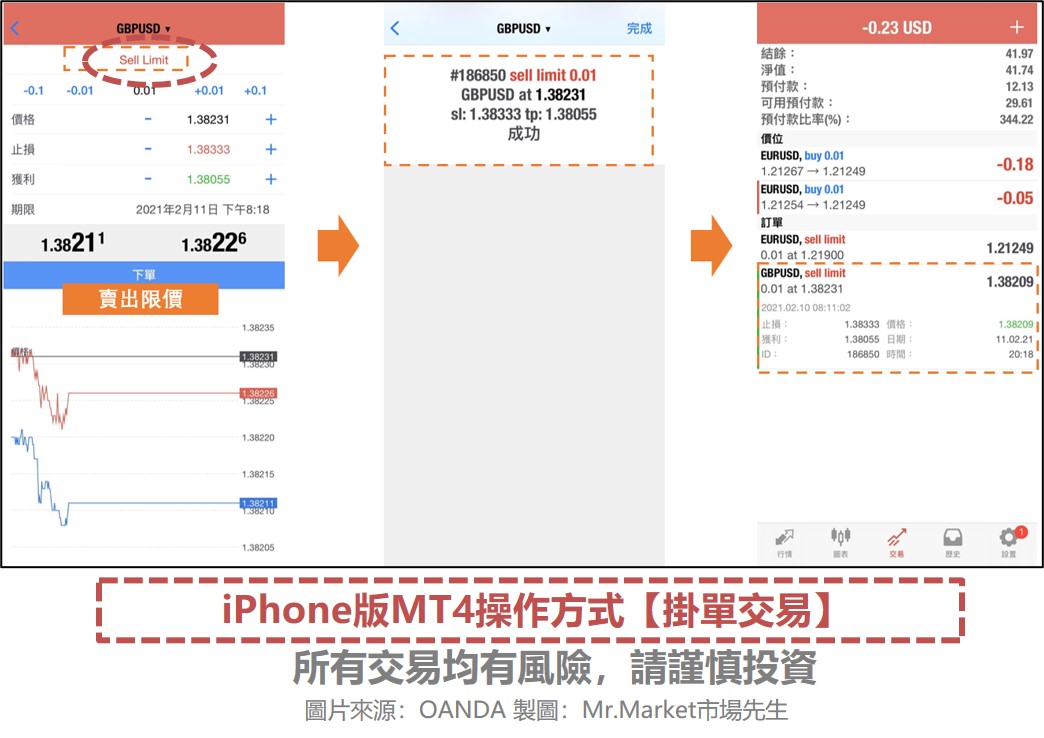
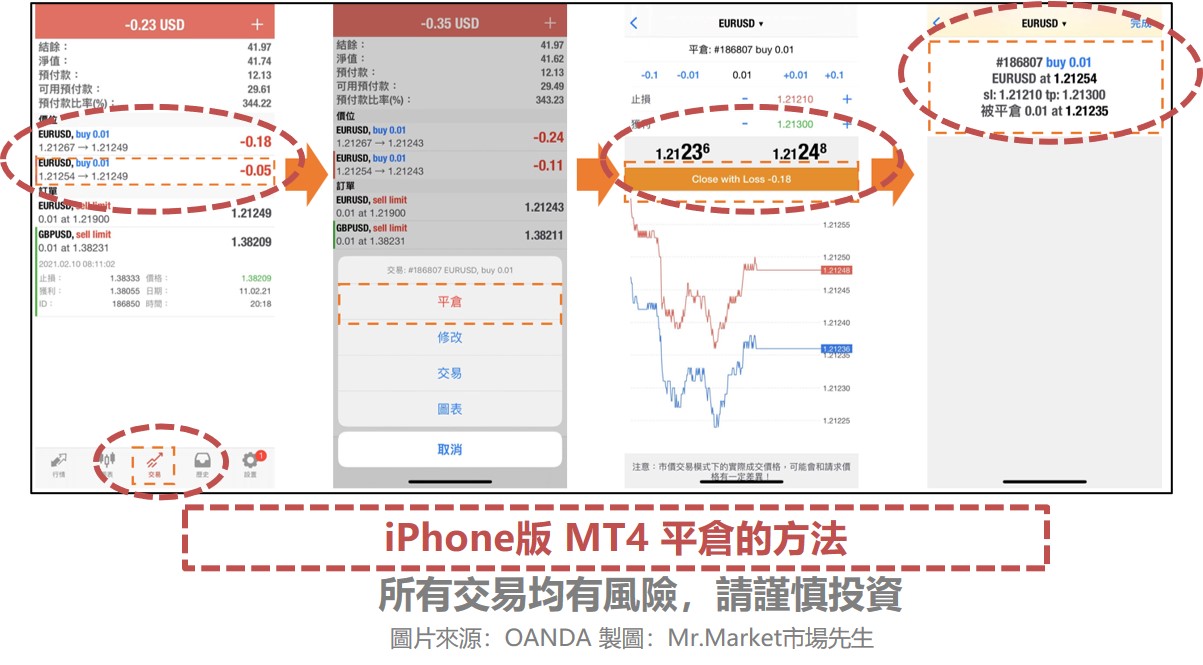

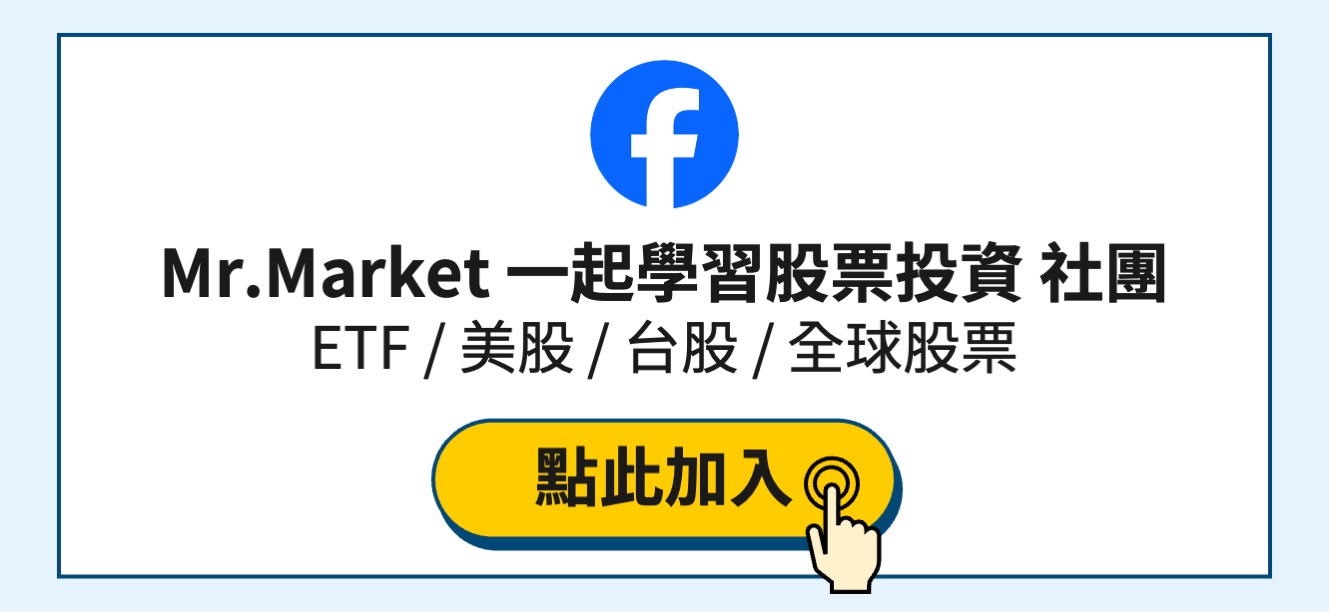


一般留言